После анонса Windows 11 сильно возрос интерес к технологии TPM. Дело в том, что данная операционная система для своей работы требует наличия модуля TPM 2.0, который может использоваться для хранения ключей шифрования и биометрических данных пользователя.
В данном материале мы рассмотрим TPM 2.0 и его поддержку на материнских платах MSI. Здесь вы узнаете, как включить TPM 2.0 в BIOS на платах MSI для процессоров Intel и AMD.
Содержание
Поддержка TPM 2.0 на материнских платах MSI
На сайте MSI была опубликована информация (ссылка) о поддержке TPM 2.0 материнскими платами данного производителя. Согласно этим данным программная эмуляция TPM 2.0 доступна на платах с чипсетами Intel 100, 200, 300, 400, 500 и X299, а также с чипсетами AMD 300, 400, 500, TRX40 и X399.
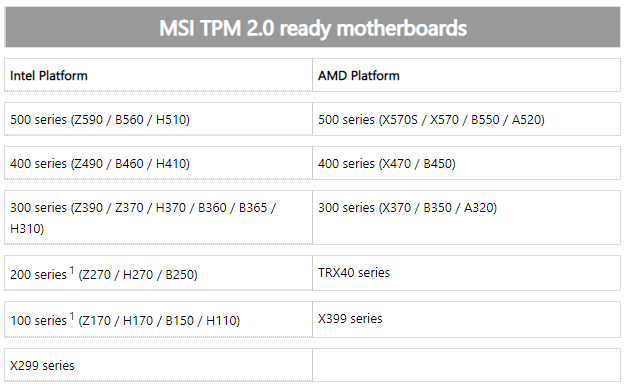
Поэтому, если у вас материнская плата MSI с одним из указанных чипсетов, то вам не нужно покупать отдельный модуль TPM 2.0. Вместо этого можно просто включить программную версию TPM в настройках BIOS. На платах для процессоров Intel данная функция называется «PTT» или «Platform Trust Technology», а для AMD — «AMD CPU fTPM».
Как включить TPM 2.0 на платах для Intel
Для того чтобы включить TPM 2.0 на материнской плате MSI для Intel нужно открыть настройки BIOS и перейти в раздел «Settings – Security –Trusted Computing». Здесь нужно включить опцию «Security Device Support» и перевести «TPM Device Selection» в режим «PTT».

На более простых платах MSI путь к настройкам может быть короче: «Security –Trusted Computing».
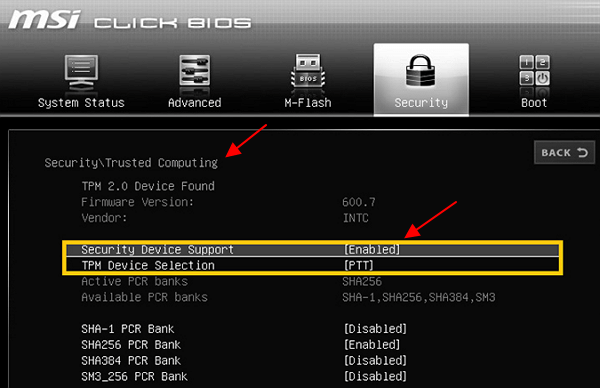
После этого сохраните настройки BIOS с помощью клавиши F10 и перезагрузите компьютер.
Как включить TPM 2.0 на платах для AMD
На материнских платах MSI для процессоров AMD также нужно открыть настройки BIOS и перейти в раздел «Security – Trusted Computing». Здесь необходимо включить функцию «Security Device Support» и переключить «AMD fTPM switch» в режим «AMD CPU fTPM».
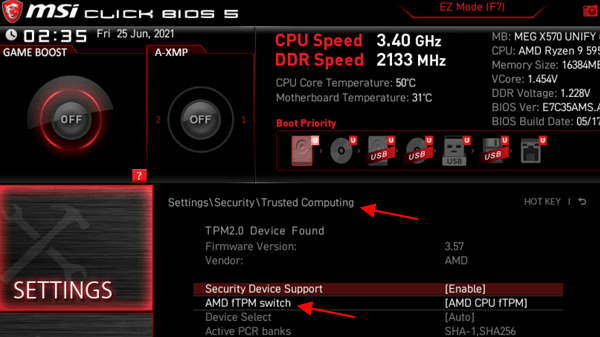
На более простых платах путь к настройкам может выглядеть так: «Security –Trusted Computing».

После этого нужно сохранить настройки BIOS нажатием на клавишу F10 и перезагрузить компьютер.
Как включить TPM 2.0 на ноутбуке MSI
Как подсказали в комментариях, на ноутбуках MSI для включения TPM 2.0 нужно зайти в BIOS и включить скрытые разделы. Для этого нужно одновременно нажать комбинацию клавиш CTRL-Shift (в правой части клавиатуры) и ALT-F2 (в левой части). После этого на вкладке «Advanced» появится пункт «Trusted Computing», в котором можно будет включить TPM.
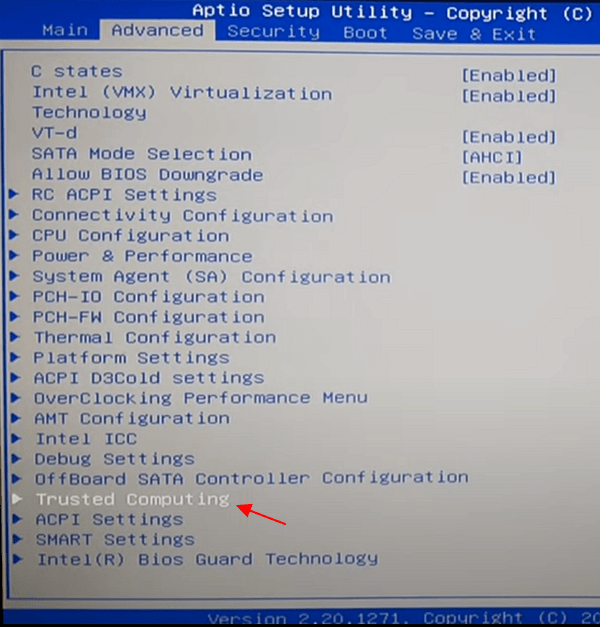
Видео с демонстрацией (для ноутбуков MSI GF63, GE, GS):
Возможно вам будет интересно:
Как включить TPM на ноутбуках MSI
Чтобы найти в BIOS функцию включения ТРМ необходимо перейти в расширенный режим настроек: Зажать правый CTRL+SHIFT и удерживая их, нажать левый ALT+F2. Тогда в меню появится пункт «Trusted Computing».
Нигде об этом не пишут (гайды только по настольным пк скрины, а там другой биос)
Нашел видео с демонстрацией данной инструкции (для ноутбуков MSI GF63, GE, GS) и добавил в статью.
ты просто БОГ. Уже хотел обновлять БИОС, так как этого пункта меню не было. Все включил, поддержка сразу появилась!
Спасибо, получилось
MSI GF65 10UE Огромное Благодарю, всё получилось!!!
Просто машина!!! На не русских форумах об этом сказано, но как нажать не сказано!!!! Спасибо
Я обычно не оставляю комментарии, но тут просто не могу пройти мимо. Огромное человеческое СПАСИБО Тебе, мужик! Пусть у тебя в жизни будет всё хорошо!
Спасибо большое!
Спасибо огромное.
спасибо большое за подсказку, без твоего комментария статья просто мусор
Спасибо! Ты лучший
Благодарю, реально только так сработало!
Спасибо огромное
На msi GE 62 2QC Apache, нет этого пункта в BIOS «Trusted Computing».
Посмотрите это видео для ноутбуков MSI GF63, GE, GS.
Там показано, как открыть скрытые разделы в BIOS, среди которых есть «Trusted Computing». Видео на английском, но там все просто. Нужно зайти в BIOS и одновременно нажать CTRL + Shift (в правой части клавиатуры) и ALT + F2 (в левой части).
Не нажимается
Скрытые разделы появились, но нужного все равно нет ((
Спасибо!
Спасибо большое, всё работает
Как это сделать на Z16?
В инструкции к вашему ноутбуку сказано, что эта функция есть в BIOS, но отсутствует подробное описания где конкретно. Вам прийдется поискать самостоятельно.
обновился bios после этого комбинация перестала работать
есть идеи как включить доп настройки ?)
Всё, разобрался нашёл офф инструкция от MSI, с двумя вариантами включения, проверил — после выполнения скрипта строчка в биосе появилась, но остальные нет))
https://storage-asset.msi.com/global/picture/faq/10018812@2021-1014-1152-175907@kb_04202_en.pdf
GE65 в строке security было trusted computing. СПАСИБО ВСЕМ УДАЧИ
Спасибо за инструкцию!
Спасибо большое, все помогло
Спасибо!!!!!!
Спасибо вам за подсказку. Долго искал, как же включить этот «пресловутый» TPM модуль. Получилось добраться до скрытого раздела BIOS.